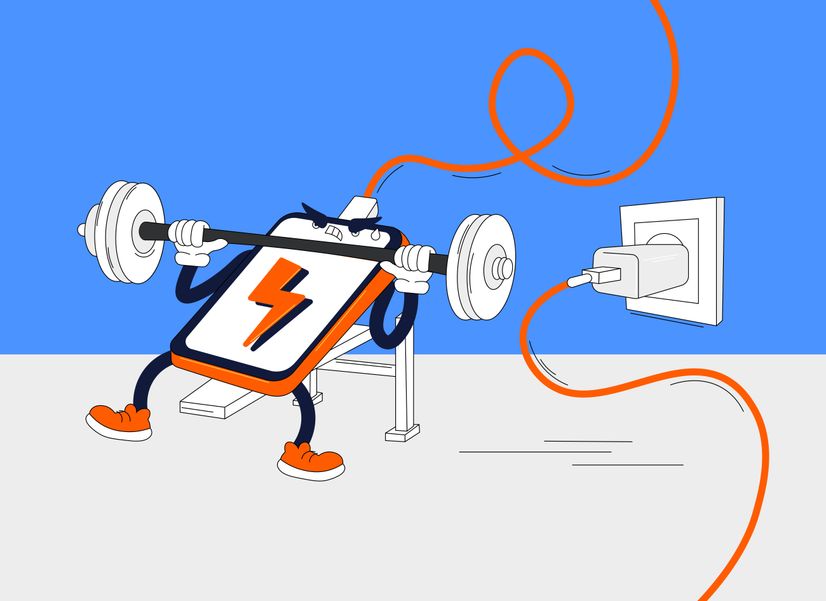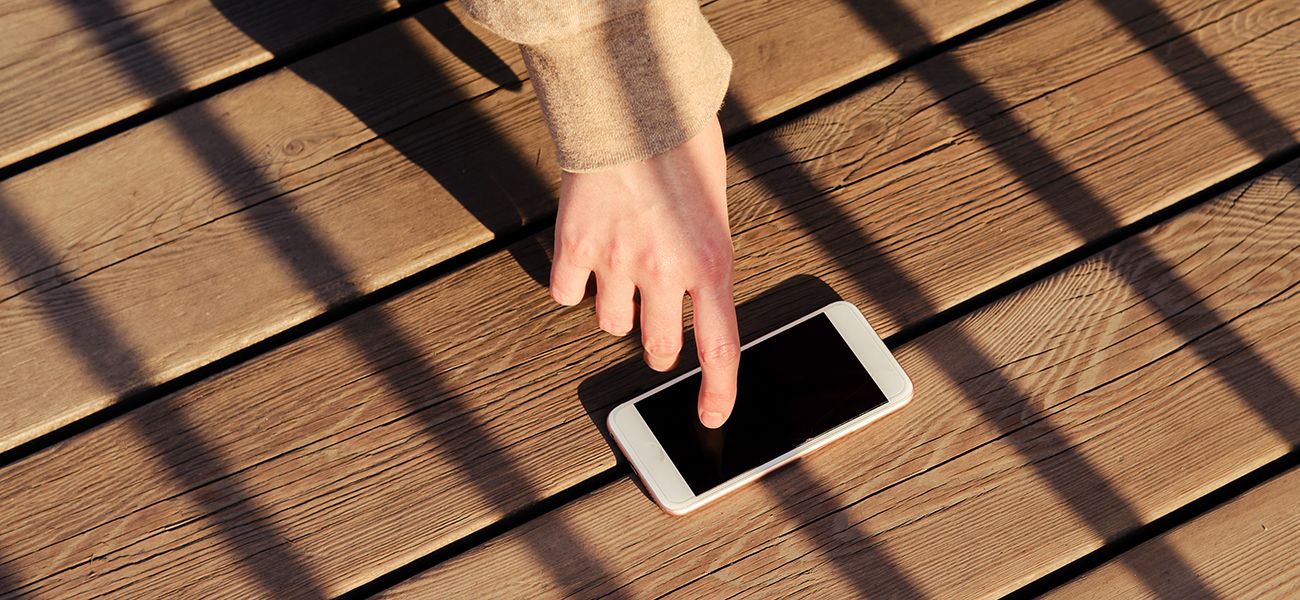
Как найти потерянный смартфон и защитить данные
Никто не может дать гарантию, что ваш смартфон не украдут или вы не забудете его в кафе. Чтобы не потерять вместе с ним все важные данные или даже вернуть, обновите настройки прямо сейчас.
1. Настройте синхронизацию
Синхронизация позволит удаленно стереть данные на пропавшем устройстве, для безопасности. И восстановить их, если смартфон получится вернуть. Если не получится, данные можно будет загрузить в новый телефон.
На Android-смартфонах
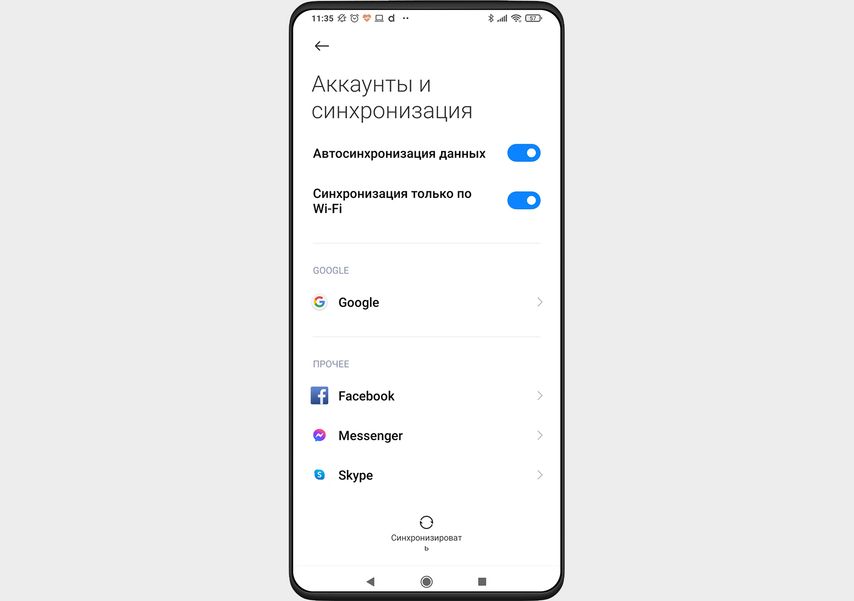
Что включить на телефоне с Android
- Войдите в аккаунт Google (создайте, если его нет).
- Войдите в «Настройки», найдите пункт «Аккаунты и синхронизация».
- Проследите, чтобы был включен флажок «Автосинхронизация данных».
- Кликните на строчку Google. В появившемся окне отметьте те категории данных, которые хотите синхронизировать — прежде всего «Контакты».
- Для синхронизации фото и видео можно скачать приложение Google Photo (Войдите в аккаунт Google или создайте, если его нет).
- Авторизуйтесь в нем и зайдите в «Настройки», затем — «Аккаунты и синхронизация». И включите категории для синхронизации.
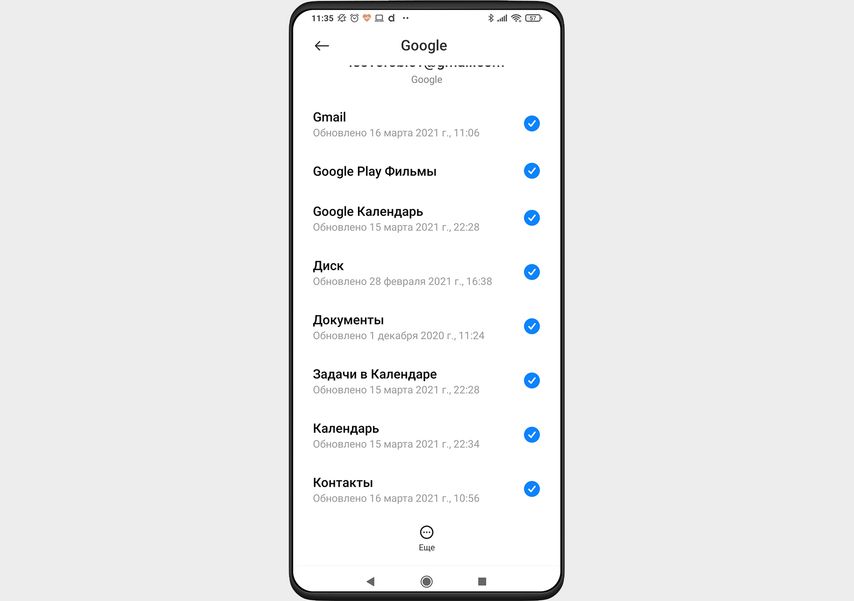
Отметьте самое важно, что точно хотите сохранить
Для фото лучше выбрать высокое качество. Если синхронизировать изображения в исходном качестве, объем хранилища быстро заполнится. По умолчанию Google дает 15 ГБ для хранения данных. Если у вас больше фотографий, придется часть удалить или включить синхронизацию с другим облачным хранилищем, например Dropbox.
На iPhone
Самый простой способ — синхронизировать данные с облачным хранилищем iCloud через Wi-Fi. Чтобы включить синхронизацию, зайдите в «Настройки», нажмите на иконку профиля и перейдите в меню iCloud. Вы увидите приложения, данные которых копируются в iCloud.
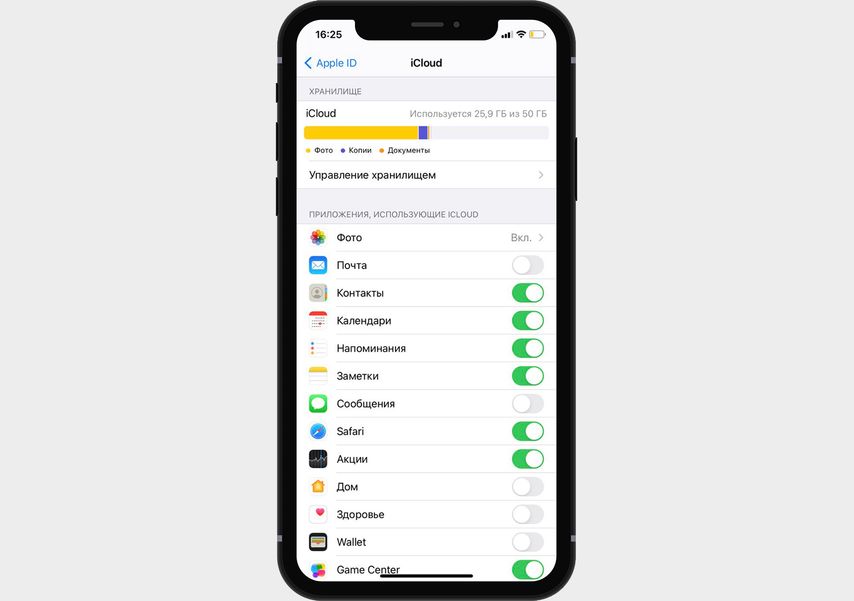
На этом смартфоне в iCloud передаются контакты, календари, напоминания, заметки, данные из браузера, приложения с акциями и Game Center
Пролистайте список вниз и нажмите раздел «Резервная копия». Убедитесь, что копирование включено. В таком случае данные приложений, фото, видео и даже расположение значков на рабочем столе будут синхронизироваться с iCloud.
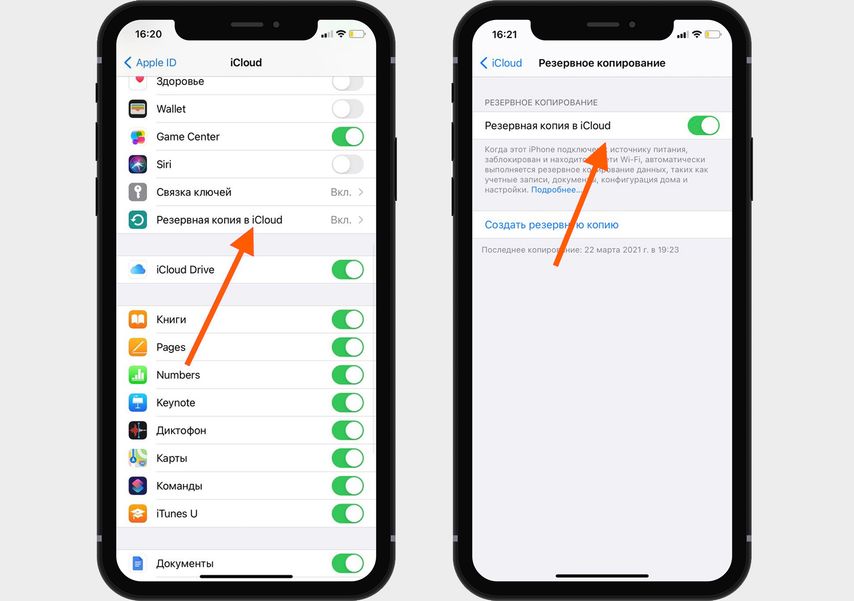
Если включить резервное копирование, новые данные будут сохраняться автоматически
Объем данных, выгружаемых в iCloud, ограничен тарифным планом. Бесплатно доступно 5 ГБ, по подписке — 50, 200 ГБ или 2 ТБ. Как оплатить iCloud и приложения для iPhone, читайте в нашей инструкции.
Если места в iCloud не хватает, можно создать резервную копию в памяти компьютера.
Сначала соедините смартфон с компьютером проводом.
- Если у вас Mac с macOS Catalina 10.15 или более новой версией ОС, откройте Finder.
- На Mac с macOS Mojave и более ранними версиями и на ПК с Windows нужно использовать iTunes. На Mac он уже установлен, а для Windows его придется установить вручную.
В Finder iPhone появится в списке в левой части экрана. В iTunes вы увидите иконку смартфона тоже слева.
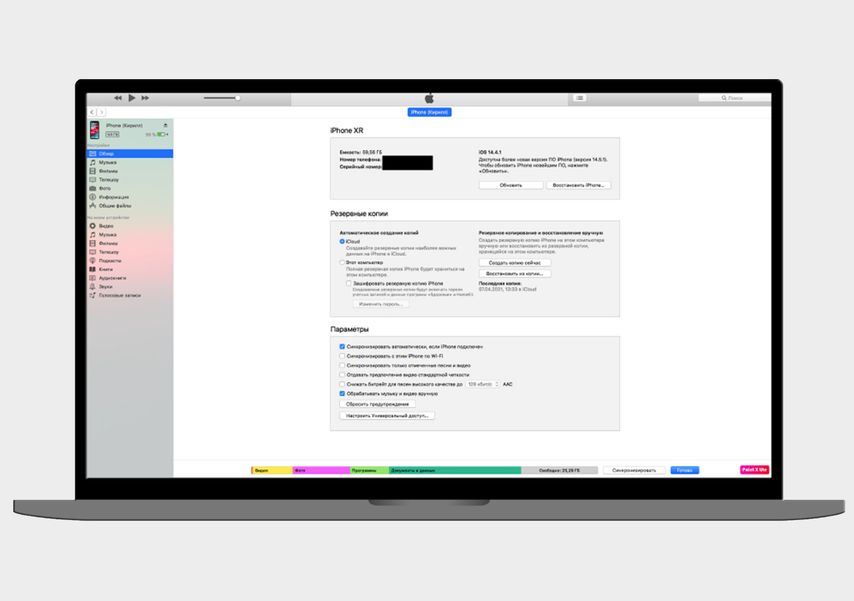
В iTunes смартфон отображается над меню слева
Нажмите на иконку смартфона. В открывшемся меню в блоке «Резервные копии» нажмите «Создавать резервные копии всех данных с iPhone», а затем — «Создать резервную копию сейчас».
2. Установите блокировку экрана
Чтобы посторонний человек не увидел ваши контакты, фото и сообщения, установите блокировку экрана. Это может быть PIN-код, пароль или графический ключ.
Более продвинутые модели предлагают сканер отпечатков пальцев или распознавание лица. Но распознавание лица безопасно только в том случае, если вместе с фронтальной камерой в технологии задействованы дополнительные датчики, например проектор точек и ИК-излучатель. Такие есть во всех iPhone «c челкой». Иначе ваша фотография или брат-близнец тоже легко разблокируют устройство.
3. Включите опцию дистанционного поиска
Сервисы Find My Device (Найти устройство) для Android и Локатор для iPhone определяют местоположение устройств. Причем Локатор делает это даже если гаджет не подключен к интернету (если на нем установлена iOS 13 и старше).
На смартфонах Android
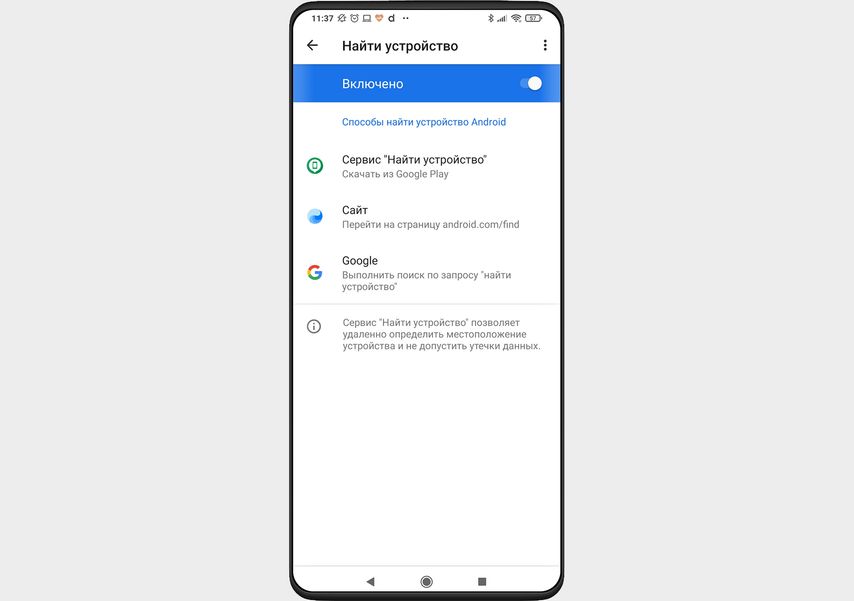
Включите сервис «Найти устройство»
- Зайдите в «Настройки» → «Пароли и безопасность» → «Конфиденциальность» → «Найти устройство»
- Если ползунок выключен, включите его
- Также убедитесь, что включена геолокация («Настройки» → «Местоположение»)
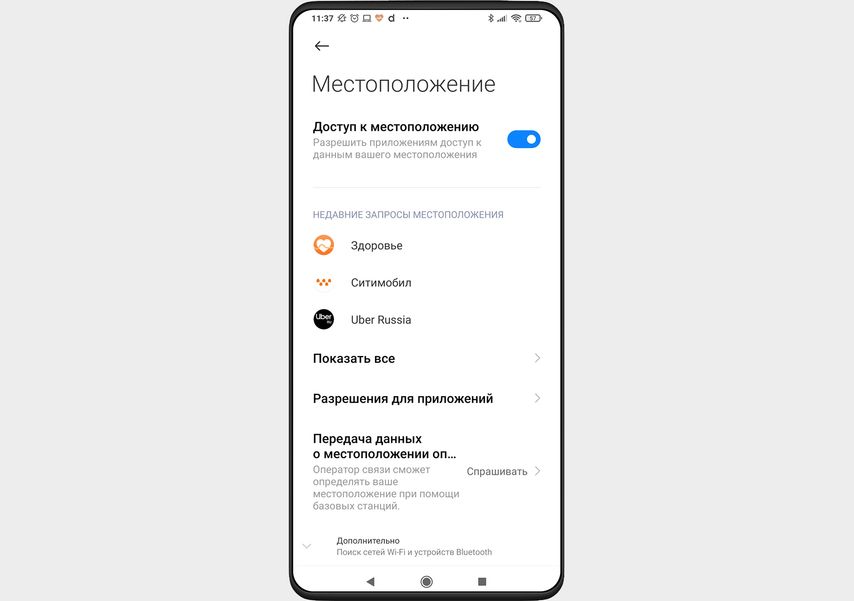
Откройте сервису доступ к вашему местоположению
На iPhone
- Откройте «Настройки»
- Зайдите в профиль и нажмите «Локатор»
- Нажмите «Найти.. (ваше устройство)», затем включите эту функцию
- Также проверьте, что геолокация включена («Настройки» → «Конфиденциальность» → «Службы геолокации»)
4. Держите смартфон при себе
- Носите смартфон во внутреннем кармане или застегивающемся отделении сумки или рюкзака. Самое неподходящее место — задний карман брюк (из него легко вытащить гаджет так, что вы и не заметите).
- Если вы склонны терять вещи, попробуйте чехол с петлей на запястье.
- Избавьтесь от привычки класть телефон на стол в кафе, ресторане или баре. Злоумышленники часто работают парами: пока один вас отвлекает, другой может легко забрать гаджет.
- Будьте особенно внимательны в общественном транспорте. Популярный сценарий воришек — выхватить смартфон при закрытии дверей и выбежать из вагона. Скорее всего, вы не успеете среагировать, и транспорт повезет вас дальше. Держите смартфон крепче или убирайте в карман на остановках, если много людей, а вы находитесь близко к дверям.
5. Сохраните IMEI
IMEI — это уникальный номер смартфона, который пригодится при розыске. Обычно он прописан на упаковке смартфона, но если она не сохранилась, есть и другие способы узнать этот код.
На смартфонах Android. Зайдите во вкладку «О телефоне» в настройках. Может понадобиться еще пара кликов: например, на Xiaomi это «Все параметры» → «Общая информация».
На iPhone. Вам нужен раздел «Настройки» → «Основные» → «Об этом устройстве». Также IMEI может быть указан на лотке сим-карты или задней крышке.
6. Что делать, если вы потеряли смартфон
Первым делом воспользуйтесь Найти устройство для Android или Локатором для iPhone. Чем быстрее вы это сделаете, тем больше шансов на успех: обычно похитители первым делом отключают смартфон, вынимают и выбрасывают все сим-карты, чтобы их не нашли и не схватили с поличным.
С любого компьютера войдите в сервис с аккаунтом Google или Apple ID. По возможностям Локатор и Найти устройство похожи. Они позволяют:
- Увидеть на карте, где находится смартфон. А если телефон выключили — его последнее местоположение перед выключением. Локатор может определить местоположение iPhone, даже если у смартфона нет доступа к интернету.
- Отправить сообщение на смартфон (например, с просьбой вернуть его и номером телефона, по которому нужно позвонить).
- Заблокировать смартфон. Блокировка будет установлена именно через код доступа: Apple пришлет его в письме на электронный адрес владельца iPhone. Google использует заранее установленный PIN или графический рисунок.
- Стереть всю информацию на устройстве. Правда, при этом вы больше не сможете видеть его на карте.
- Для смартфонов Android: выйти из учетной записи Google. Чтобы никто не заполучил доступ к вашим данным, и все сервисы Google перестали работать.
- Еще вариант — позвонить на телефон из Найти устройство или Локатора. Звонок сработает, даже если гаджет находится в беззвучном режиме. Правда, для вора это может послужить сигналом, что пропажу обнаружили.